Trong quá trình sử dụng VPS Windows tại ZoneCloud, việc đảm bảo mật khẩu mạnh và được cập nhật thường xuyên là vô cùng quan trọng để bảo vệ hệ thống khỏi các mối đe dọa bảo mật.
Bài viết này sẽ hướng dẫn bạn hai cách để đổi mật khẩu trên VPS Windows: thông qua tài khoản quản trị và bằng cách sử dụng dòng lệnh (Command Line).
Đổi mật khẩu VPS trên Windows
Đổi Mật Khẩu Thông Qua Tài Khoản Quản Trị
Đây là cách truyền thống và trực quan nhất để đổi mật khẩu trên VPS Windows, phù hợp cho những người không quen thuộc với dòng lệnh.
Bước 1: Đăng nhập vào VPS Windows
Sử dụng Remote Desktop (RDP) để kết nối với VPS của bạn. Nhập địa chỉ IP và thông tin đăng nhập để truy cập vào hệ thống.
Bước 2: Truy cập vào tài khoản quản trị
Sau khi đăng nhập, nhấp chuột phải vào nút Start ở góc dưới bên trái màn hình và chọn Computer Management.
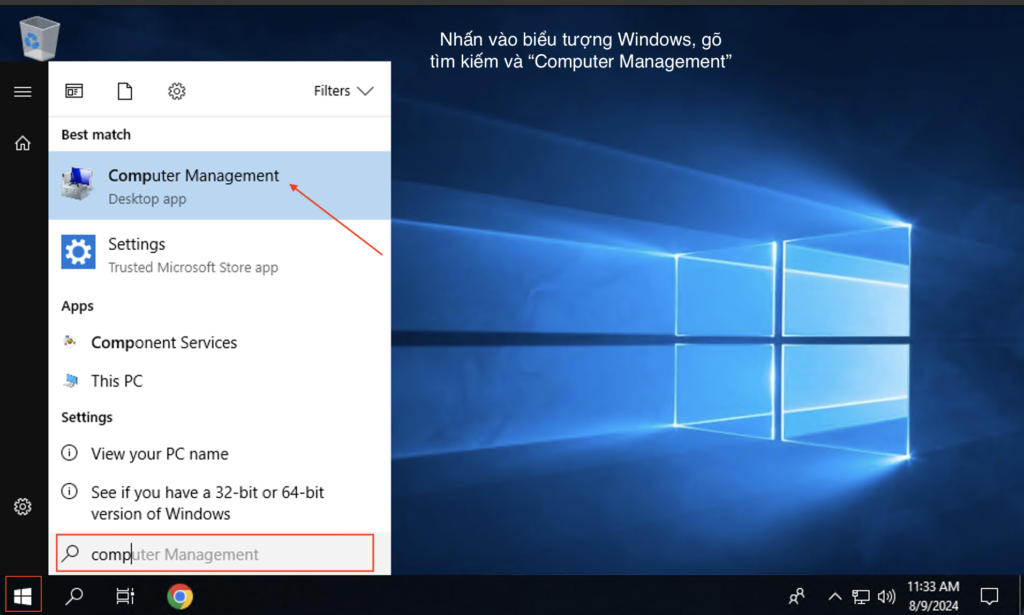
Bước 3: Đổi mật khẩu
Trong cửa sổ Computer Management, chọn Local Users and Groups -> Users.
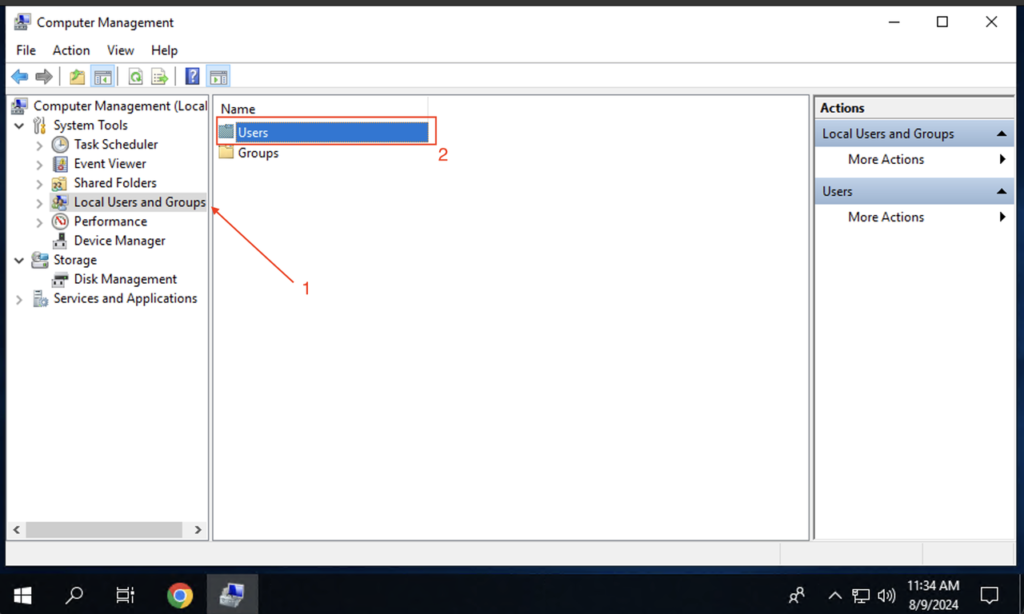
Tìm tài khoản mà bạn muốn đổi mật khẩu, nhấp chuột phải vào tài khoản đó và chọn Set Password.
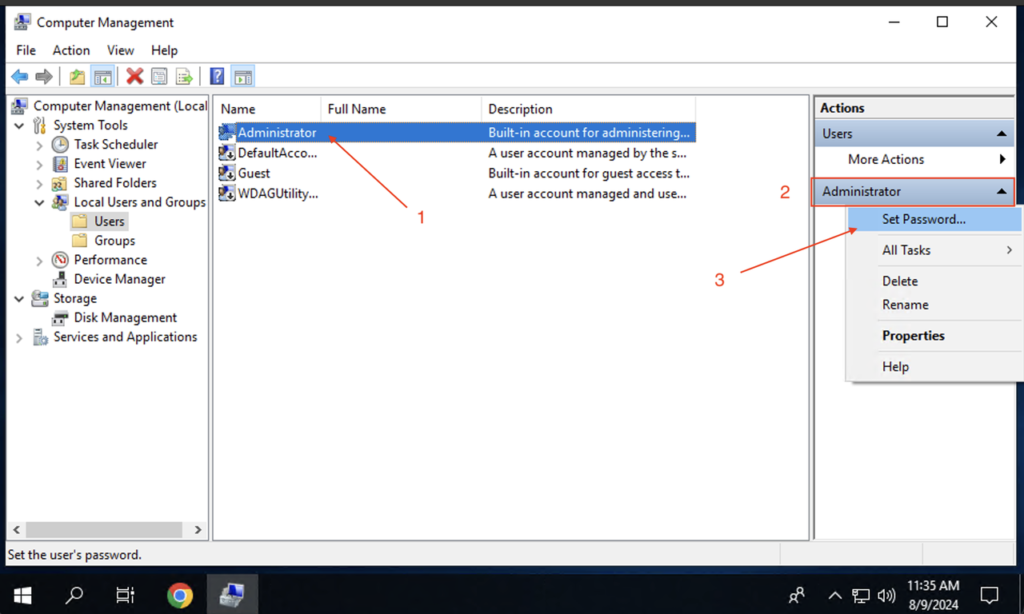
Nhập mật khẩu mới và xác nhận lại. Sau đó, nhấn OK để hoàn tất quá trình.
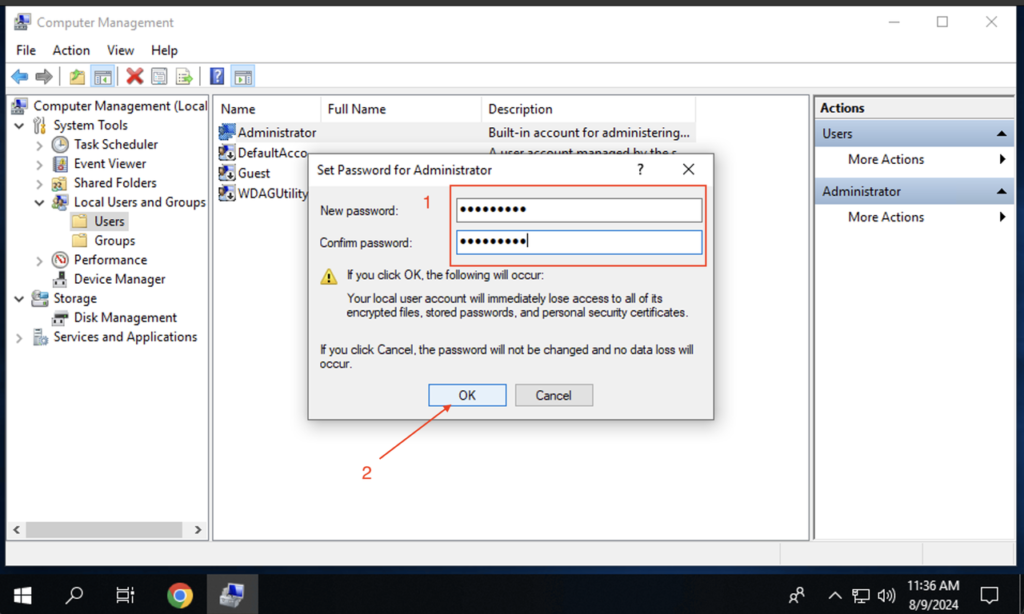
Đổi Mật Khẩu Bằng Command Line (CMD)
Sử dụng dòng lệnh là cách nhanh chóng và hiệu quả, đặc biệt hữu ích khi bạn không thể truy cập giao diện đồ họa hoặc khi bạn đang làm việc qua một kết nối từ xa.
Bước 1: Mở Command Prompt.
Nhấn tổ hợp phím Windows + R, gõ cmd và nhấn Enter để mở Command Prompt.
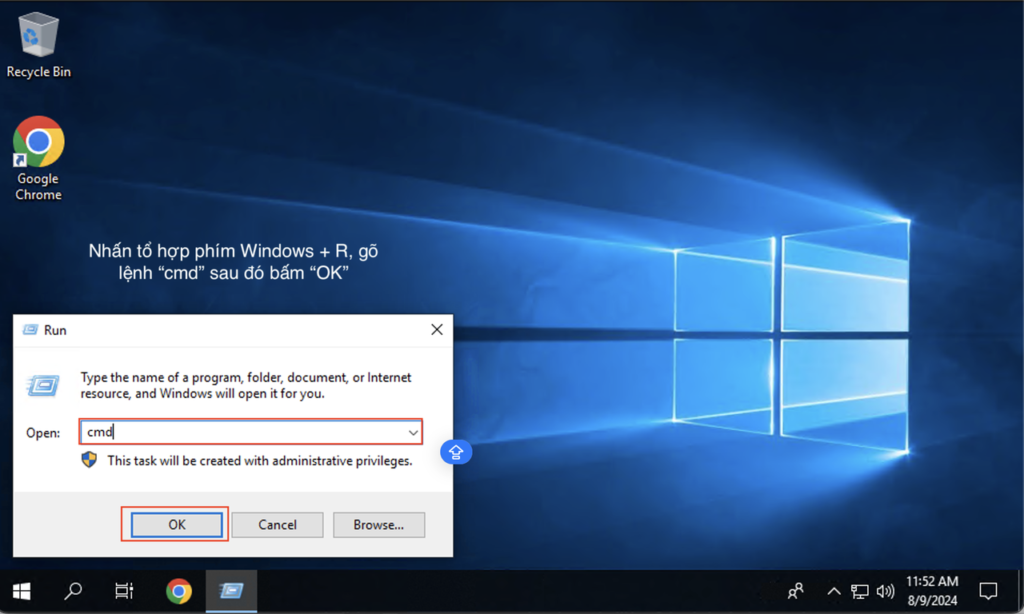
Bước 2: Thực hiện lệnh đổi mật khẩu
Trong Command Prompt, nhập lệnh sau để đổi mật khẩu:
net user administrator Mật_Khẩu_MớiVí dụ: Nếu bạn muốn đổi mật khẩu thành password@123, bạn sẽ nhập:
net user administrator password@123Bước 3: Xác nhận thay đổi
Sau khi lệnh được thực thi thành công, bạn sẽ thấy thông báo rằng lệnh đã hoàn tất thành công. Mật khẩu mới đã được áp dụng ngay lập tức.
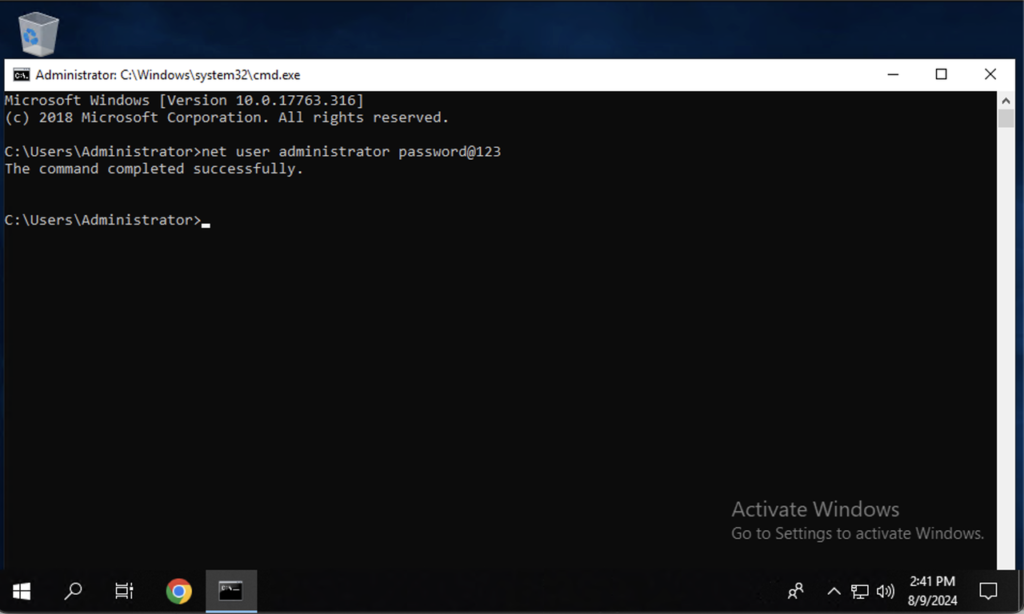
Đổi mật khẩu VPS trên Linux
Bảo mật là một yếu tố quan trọng khi quản lý VPS Linux. Một trong những cách đơn giản nhưng hiệu quả nhất để bảo vệ hệ thống của bạn là thường xuyên thay đổi mật khẩu. Việc này không chỉ giúp tăng cường bảo mật mà còn giúp bạn kiểm soát truy cập vào máy chủ của mình. Trong bài viết này, ZoneCloud sẽ hướng dẫn bạn cách đổi mật khẩu trên VPS Linux một cách chi tiết và dễ hiểu.
Đăng Nhập Vào VPS Linux
Trước khi đổi mật khẩu, bạn cần đăng nhập vào VPS của mình bằng cách sử dụng SSH.
- Sử dụng SSH để kết nối: Nếu bạn đang sử dụng Windows, bạn có thể sử dụng công cụ như PuTTY. Trên macOS hoặc Linux, bạn có thể sử dụng Terminal. Dưới đây là lệnh để kết nối qua SSH:
ssh user@your-server-ip- user: Là tên tài khoản của bạn (ví dụ: root hoặc một tài khoản khác).
- your-server-ip: Là địa chỉ IP của VPS.
- Nhập mật khẩu hiện tại: Sau khi nhập lệnh trên, hệ thống sẽ yêu cầu bạn nhập mật khẩu hiện tại để đăng nhập.
Thực hiện đổi Mật Khẩu
Sau khi đăng nhập thành công vào VPS, bạn có thể thực hiện thay đổi mật khẩu cho tài khoản hiện tại hoặc tài khoản khác.
Cách 1: Đổi Mật Khẩu Cho Tài Khoản Hiện Tại
Sử dụng lệnh passwd:
passwd- Hệ thống sẽ yêu cầu bạn nhập mật khẩu hiện tại (nếu cần) và sau đó nhập mật khẩu mới. Bạn cần nhập lại mật khẩu mới một lần nữa để xác nhận.
- Nếu mật khẩu mới được chấp nhận, bạn sẽ thấy thông báo rằng mật khẩu đã được cập nhật thành công.
*Lưu ý: khi nhập mật khẩu sẽ không hiển thị lên màn hình
Cách 2: Đổi Mật Khẩu Cho Tài Khoản Khác
Nếu bạn là quản trị viên và muốn thay đổi mật khẩu cho một tài khoản khác trên hệ thống, bạn có thể sử dụng lệnh passwd cùng với tên tài khoản:
- Nhập lệnh:
sudo passwd tên_tài_khoản- Ví dụ: Để đổi mật khẩu cho tài khoản
user1, bạn nhập:
sudo passwd user1- Hệ thống sẽ yêu cầu bạn nhập mật khẩu mới hai lần để xác nhận.
- Sau khi thay đổi mật khẩu, bạn nên kiểm tra lại bằng cách đăng xuất và đăng nhập lại với mật khẩu mới để đảm bảo rằng mọi thứ đã được thực hiện đúng cách.
Bằng cách làm theo các bước hướng dẫn trên, bạn có thể dễ dàng cập nhật mật khẩu và duy trì an toàn cho VPS của mình. Mọi thắc mắc về vấn đề đăng ký dịch vụ tại ZoneCloud, Quý khách xin vui lòng liên hệ qua các kênh Facebook, Zalo OA và Hotline 070 88 44444 để được hỗ trợ giải đáp nhanh chóng.
Thuê VPS giá rẻ tại ZoneCloud – Linh hoạt từ 1 đến 36 tháng, chỉ từ 50.000đ/tháng!
ZoneCloud là đơn vị cung cấp dịch vụ thuê VPS, Cloud VPS, Máy chủ vật lý, Server AMD, Đăng ký tên miền, Colocation và Web Hosting tốc độ cao tại Việt Nam.
ZoneCloud cung cấp dịch vụ cho thuê, mua VPS Việt Nam giá rẻ sử dụng SSD tốc độ cao, uptime 99.9%, băng thông lớn 200/10 Mbps và hỗ trợ kỹ thuật 24/7. Phù hợp cho website, tool SEO, ứng dụng, hệ thống nội bộ hay các dự án AI, game server.
Giá chỉ từ 50.000đ/tháng, ưu đãi thêm đến 20% khi thuê dài hạn:
- Thuê 3 tháng: giảm 10% đơn hàng, 5% mỗi chu kỳ.
- Thuê 6 tháng: giảm 10% đơn hàng, 10% mỗi chu kỳ.
- Thuê 12 tháng: giảm 10% đơn hàng, 15% mỗi chu kỳ.
- Thuê 24–36 tháng: giảm 10% đơn hàng, 20% mỗi chu kỳ.
Cấu hình linh hoạt từ 2 đến 16 Cores CPU, RAM 2–32GB, SSD đến 200GB, toàn quyền root, hỗ trợ Linux & Windows.
Hỗ trợ nâng cấp VPS tức thì mà không để mất dữ liệu:
- +1 Core CPU: 40.000đ/tháng.
- +1GB RAM: 30.000đ/tháng.
- +10GB SSD: 30.000đ/tháng.
- +1 IP tĩnh: 100.000đ/tháng.
Hạ tầng đặt tại Việt Nam, triển khai VPS chỉ trong 5 phút. Giám sát hệ thống real-time, bảo mật nhiều lớp và đội ngũ kỹ thuật trực 24/7 – giúp bạn yên tâm vận hành mọi lúc, mọi nơi.
Dưới đây là bảng giá thuê các gói VPS giá rẻ tại ZoneCloud mà bạn có thể tham khảo:










